Когда ваш iPhone подключается к сети Wi-Fi, маршрутизатор, управляющий подключением Wi-Fi, назначает IP-адрес телефону. Это идентифицирует ваш телефон в этой сети.
Хотя метод назначения IP-адресов в сети Wi-Fi может различаться, обычно эти IP-адреса похожи на 192.168.1.xx, где x заменены другими числами, и различаются для каждого устройства в сети.
IP-адрес, который вы найдете в следующих шагах, отличается от IP-адреса, который вы найдете в онлайн-проверка IP-адреса.
Приведенные ниже шаги по поиску вашего IP-адреса на вашем iPhone 7 предоставят вам ваш локальный IP-адрес, а использование онлайн-проверки IP-адреса предоставит вам общедоступный IP-адрес, назначенный вам вашим интернет-провайдером.
Программы для Windows, мобильные приложения, игры — ВСЁ БЕСПЛАТНО, в нашем закрытом телеграмм канале — Подписывайтесь:)
Наше руководство по MAC-адресу на iPhone предоставит вам дополнительную информацию о том, что это такое, а также о том, как его найти.
Найти IP-адрес на iPhone — Краткое резюме
- Открой Настройки меню.
- Выберите Wi-Fi вариант.
- Нажмите я справа от текущей сети Wi-Fi.
- Найдите свой IP-адрес справа от строки IP-адреса в таблице.
Продолжите ниже для получения дополнительной информации, а также изображений, которые могут помочь вам найти IP-адрес на вашем iPhone.
КАК ИЗМЕНИТЬ IP НА IPHONE✅Простой трюк, чтобы изменить ваш IP-адрес на iPhone за несколько секунд
Где я могу найти свой IP-адрес iPhone 7?
Действия, описанные в этой статье, были выполнены на iPhone 7 Plus с iOS 10.2.
Эти шаги предполагают, что вы уже подключены к сети Wi-Fi и вам нужно найти IP-адрес вашего iPhone для этой сети.
Обратите внимание, что в зависимости от того, как сеть Wi-Fi обрабатывает назначение IP-адресов, IP-адрес вашего iPhone может меняться при подключении и отключении от него.
Шаг 1: Откройте Настройки меню.
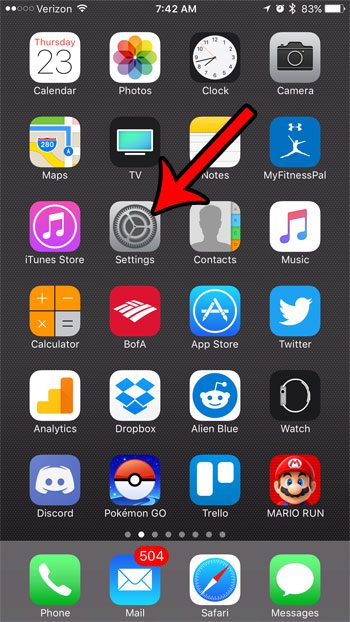
Шаг 2: Выберите Wi-Fi опция в верхней части экрана.
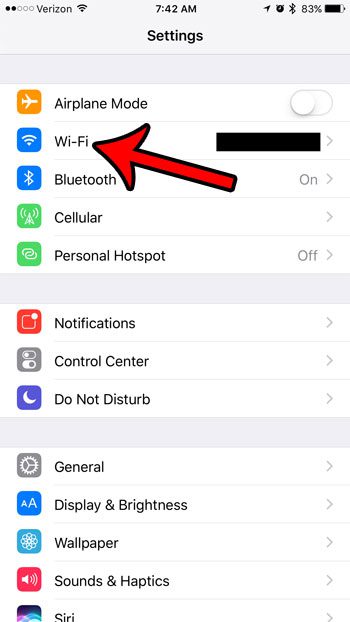
Шаг 3: Коснитесь я значок справа от сети Wi-Fi, к которой вы в данный момент подключены. Текущее соединение Wi-Fi обозначается синей галочкой слева от имени сети Wi-Fi.
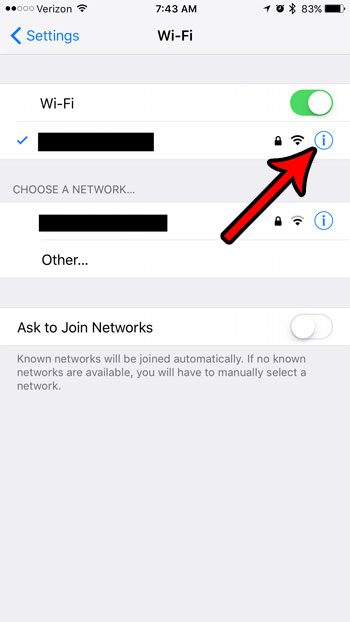
Шаг 4: Найдите Айпи адрес строку в таблице. На изображении ниже IP-адрес моего iPhone 7 — 192.168.1.12.
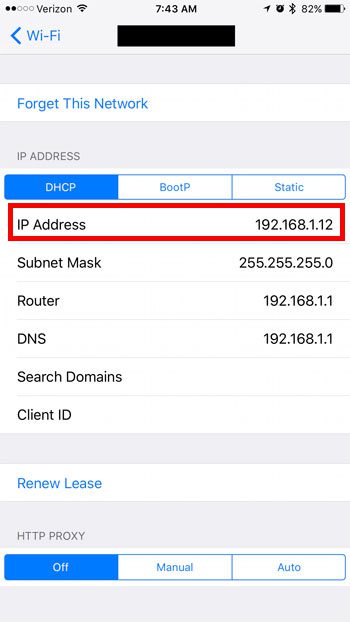
Теперь, когда вы знаете, как узнать свой IP-адрес на iPhone 7, вы сможете быстрее находить эту информацию, если она понадобится вам в будущем.
Посмотрите IP-адрес на iPhone
Дополнительная информация
- Как упоминалось выше, IP-адрес, который мы находим на этих этапах, является локальным IP-адресом, назначенным вашим беспроводным маршрутизатором.
- Ваш локальный IP-адрес может меняться при подключении и отключении от одной и той же сети.
- У вас может быть один и тот же локальный IP-адрес в разных беспроводных сетях.
- Если вам нужно найти свой общедоступный IP-адрес, вы можете просто ввести «какой у меня IP-адрес» в поиске Google, и он вернет эту информацию.
- Ваш общедоступный IP-адрес изменится, если вы проверите его при подключении к сотовой сети, а не при подключении к беспроводной сети.
- Дополнительную информацию об идентификации устройства можно найти, перейдя по ссылке Настройки > Общие > О программе. Элементы, расположенные здесь, включают ваш MAC-адрес, адрес Bluetooth, IMEI, серийный номер и многое другое.
Подключение к сети Wi-Fi, когда это возможно, — это хороший способ минимизировать использование мобильных данных, а также может помочь вам получить более быстрое подключение к Интернету, если сеть Wi-Fi быстрее, чем ваша мобильная сеть. Если вы обнаружите, что ваш месячный лимит использования мобильных данных близок или вы уже превысили его, узнайте, как полностью отключить мобильные данные на вашем iPhone 7, чтобы вы могли подключаться к Интернету только тогда, когда вы находитесь в сети Wi-Fi.
Связанный
Программы для Windows, мобильные приложения, игры — ВСЁ БЕСПЛАТНО, в нашем закрытом телеграмм канале — Подписывайтесь:)
Источник: autotak.ru
Найти ip адрес iphone 10
Видео: Как узнать IP и MAC адрес компьютера с Windows, телефона с Android или iOS (Сентябрь 2023)
, мы покажем вам, как узнать IP-адрес вашего iPhone 10. Если вы не до конца понимаете, что такое IP-адрес и для чего он нужен, то это руководство может оказаться полезным для вас. Мы постараемся предоставить вам всю необходимую и простую информацию, чтобы вы могли понять, что такое IP-адрес и как узнать ваш IP-адрес на вашем iPhone 10.
Адрес Интернет-протокола, обычно известный как IP-адрес, — это идентификационный номер, специально назначенный вам вашим поставщиком интернет-услуг. IP-адреса прикрепляются к каждой битовой информации, которую вы отправляете в Интернет с помощью телефона. Он действует как виртуальный обратный адрес, так что во всех отправляемых вами сообщениях, таких как сообщения, электронные письма, поисковые запросы, чаты и транзакции покупок, встроена определенная комбинация номеров, которую можно отследить вам.
Внутренняя работа IP-адреса
Ваш IP-адрес предоставляет вам индивидуальный идентификатор, который будет назначен вашему сетевому устройству. Его механизм совпадает с вашим физическим домашним адресом, который имеет определенное название улицы и номер дома, который является эксклюзивным для вас и идентифицируемым для других домов в районе.
Сетям также назначаются разные IP-адреса, которые указывают только на них при трассировке. Это своего рода адрес, который указывает на пункт назначения, куда отправлять данные или куда получать данные. Хорошим примером этого является то, что при вводе URL-адреса в вашем веб-браузере, например Safari, запрос (в форме URL-адреса веб-сайта) отправляется на DNS-сервер. Затем DNS-сервер действует как почтовое отделение, которое ищет адрес имени хоста и получает его IP-адрес. Без IP-адреса отправленные данные не будут знать, куда идти, как посылка без подробностей о получателе.
трассировка
Эти IP-адреса являются причиной, по которой все прослеживаются при использовании Интернета. Каждое сообщение, электронная почта и загрузка могут быть прослежены до определенного местоположения ваших телефонов или компьютеров, где вы получили доступ в Интернет и подключены к сети Wi-Fi.
Каждая страна в мире имеет различный диапазон IP-адресов, который позволяет идентифицировать ваше местоположение. Хотя ваш IP-адрес не привязан к вам или вашему устройству. Это может фактически отличаться в зависимости от того, к какой сети вы подключены. Например, если вы используете WiFi в ресторане или кафе или находитесь за пределами страны, вы будете использовать другой IP-адрес, который будет автоматически унаследован от IP-адреса этой сети. Это причина, по которой ваш почтовый провайдер может открывать вашу электронную почту одновременно или туда и обратно, используя IP-адрес Гонконга и другой IP-адрес в США, и поэтому вход в MMORPG или онлайн-игры блокирует вас за подозрения в хакерская деятельность, потому что вы не можете быть в двух местах одновременно.
Интернет-протоколы
Чтобы вы могли понять, что такое IP или интернет-протокол, это будет объяснено в этом разделе. Устройство состоит из сетевого программного обеспечения, которое подключено в соответствии с набором правил и инструкций, также называемых протоколами. Эти протоколы обеспечивают правильное подключение и использование Интернета.
Интернет-протоколы обеспечивают правильную адресацию и доставку ваших электронных писем и других онлайн-запросов. Он прикрепляет обратный адрес к нему. Чтобы лучше понять это, вы можете рассматривать Интернет как почтовое отделение, а протоколы — это сотрудники почтового отделения, отвечающие за сортировку почты. Без IP-адресов все ваши запросы онлайн теряются. Без возможности указать адрес назначения и адрес источника ничего не работает.
Узнать IP-адрес вашего iPhone 10
- Включите свой iPhone 10
- Настройки доступа
- Выберите опцию Wi-Fi
- Выберите свою сеть (ищите синий шрифт и галочку)
- Выберите круг справа от названия сети для получения более подробной информации.
Это показывает ваш текущий IP-адрес на экране. Вы можете записать это на листе бумаги, чтобы служить любой цели, которая вам нужна.
Следуя приведенному выше руководству, вы теперь можете просматривать свой текущий IP-адрес на своем iPhone 10. Еще один способ, который вы можете попробовать, — выполнить простой запрос в Google со словами «Whatsmyip». Это возвращает ваш IP-адрес на экране мгновенно.
Источник: rus.sync-computers.com
Как изменить IP-адрес на iPhone

Примаков/Shutterstock.com
Чтобы изменить IP-адрес вашего iPhone, вы можете либо запросить у маршрутизатора новый IP-адрес, либо вручную назначить определенный IP-адрес вашему телефону. Мы покажем вам оба способа выполнения задания.
Что нужно знать об изменении IP-адреса вашего iPhone
Быстрый и простой способ изменить IP-адрес вашего iPhone — продлить аренду IP-адреса. Этот метод в основном отправляет запрос на ваш маршрутизатор для назначения нового IP-адреса вашему телефону. Однако имейте в виду, что вы можете снова получить тот же IP-адрес, в зависимости от того, как работает ваш маршрутизатор.
Программы для Windows, мобильные приложения, игры — ВСЁ БЕСПЛАТНО, в нашем закрытом телеграмм канале — Подписывайтесь:)
Надежный способ получить IP-адрес по вашему выбору на вашем iPhone — назначить ему статический IP-адрес. В этом методе вы предварительно указываете, какой IP вы хотите получить на своем телефоне, а затем отправляете эти данные на маршрутизатор при подключении к вашей сети.
Во втором методе вы можете столкнуться с проблемой конфликта IP-адресов, если другое устройство в той же сети использует тот же IP-адрес, что и ваш iPhone. Чтобы избежать этого, попробуйте использовать IP-адрес, далекий от текущего пула IP-адресов.
Например, если ваш маршрутизатор обычно назначает IP-адреса до 192.168.1.10, используйте что-то вроде 192.168.1.20, чтобы избежать конфликта IP-адресов. Один из способов полностью избежать этой проблемы — заставить маршрутизатор вручную назначать определенный IP-адрес вашему телефону. Кроме того, просмотрите полный список устройств, подключенных к вашему маршрутизатору, и их IP-адреса, и соответственно выберите новый адрес.
Продлите аренду, чтобы получить новый IP-адрес на вашем iPhone
Продление аренды IP-адреса звучит сложно, но для этого нужно всего лишь выбрать опцию в приложении «Настройки» вашего iPhone.
Для этого сначала запустите «Настройки» на своем iPhone. Затем коснитесь опции «Wi-Fi».

На экране «Wi-Fi» рядом с вашей беспроводной сетью коснитесь значка «i».

Прокрутите страницу своей сети вниз и нажмите «Продлить аренду».

Выберите «Продлить аренду» в подсказке.

Теперь ваш iPhone может иметь новый IP-адрес.
Если вам нужно увидеть MAC-адрес вашего iPhone, его также легко найти в настройках.
Назначьте статический IP-адрес вашему iPhone
Чтобы назначить IP-адрес по вашему выбору для вашего iPhone, сначала запустите приложение «Настройки» на своем телефоне.
В настройках коснитесь опции «Wi-Fi».

На экране «Wi-Fi» рядом с вашей беспроводной сетью коснитесь значка «i».

Выберите «Настроить IP», чтобы изменить режим IP вашего iPhone с автоматического на ручной.

Выберите вариант «Вручную».

Теперь вы увидите раздел «Ручной IP». Здесь коснитесь поля «IP-адрес» и введите IP-адрес, который вы хотите присвоить своему iPhone.
Выберите поля «Маска подсети» и «Маршрутизатор» и введите соответствующие данные. Если вы не уверены, вернитесь на один экран назад, и вы будете знать, какие данные вводить.
Затем сохраните изменения, нажав «Сохранить» в правом верхнем углу.

И вашему iPhone теперь будет присвоен IP-адрес по вашему вкусу. Готово.
Точно так же вы также можете назначить статический IP-адрес своему ПК с Windows. Ознакомьтесь с нашим руководством, чтобы узнать, как это сделать.
Программы для Windows, мобильные приложения, игры — ВСЁ БЕСПЛАТНО, в нашем закрытом телеграмм канале — Подписывайтесь:)
Источник: cpab.ru
